WebSphere、WAS如何设置日志大小和数量
1、注意:本经验使用的版本为WebSphere Application Server 7.0.0.25
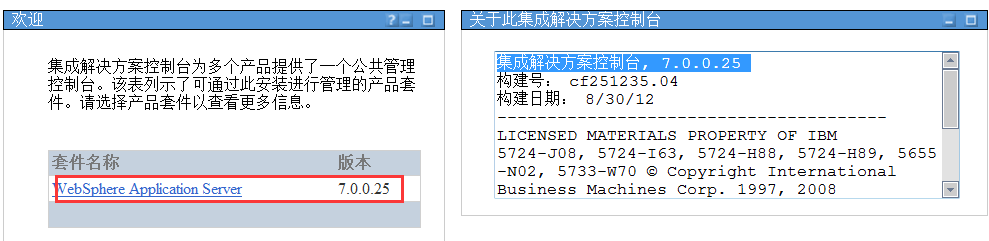
2、在IE中输入控制台地址,然后点击【继续浏览此网站(不推荐)】选项

3、输入控制台的用户名和密码,点击【登陆】,进入控制台。
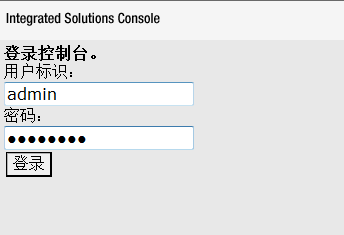
4、(1)点击左侧的【故障诊断】
(2)点击【故障诊断】选项下的【日志和跟踪】
(3)然后点击右侧的【server1】
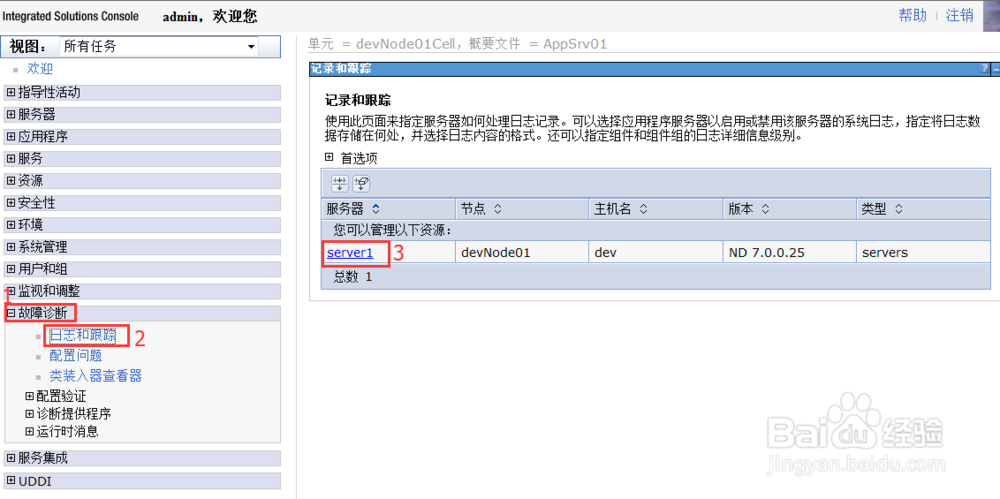
5、点击【JVM 日志】

6、设置SystemOut的日志:
(1)设置单个日志的大小,推荐设置为5M
(2)设置日志文件的保留个数,推荐设置为10~20个
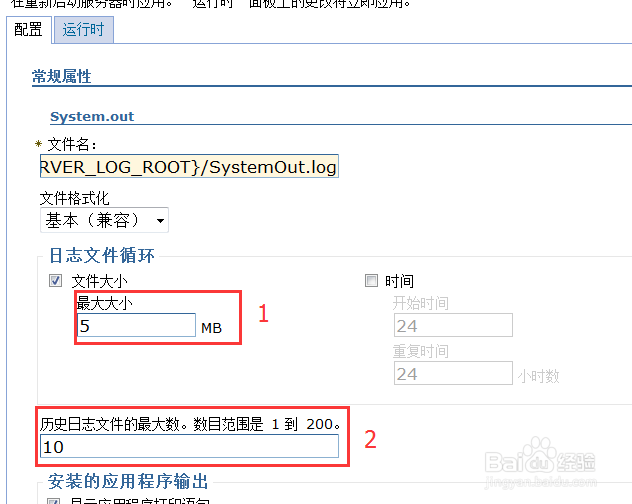
7、设置SystemErrOut的日志:设置方法与SystemOut相同
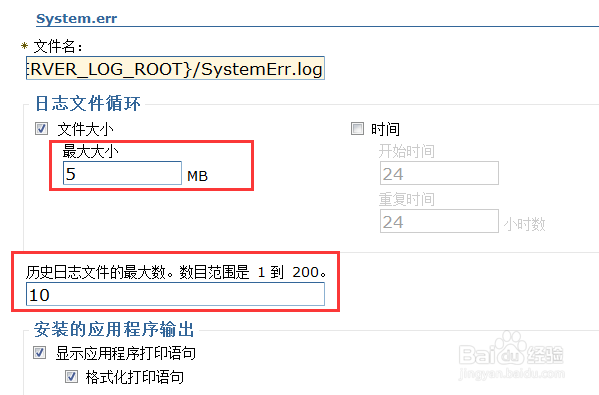
8、点击【确定】按钮进行保存应用。
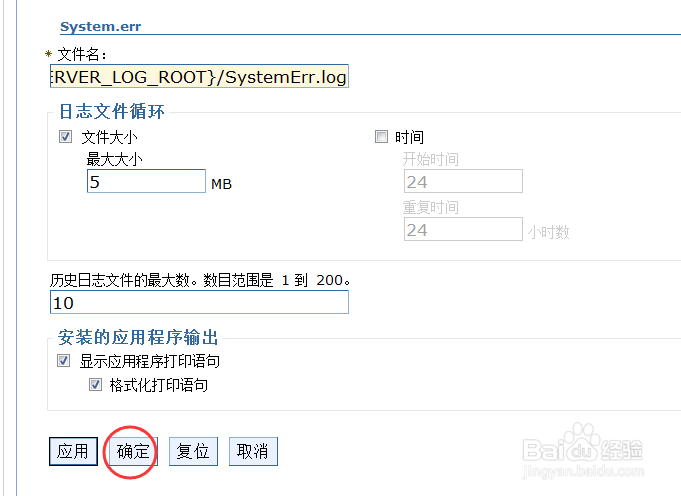
9、再次点击【保存】链接

10、注意:最后,如果需要让此设置生效,则必须重启WAS,也就是重启WebSphere
声明:本网站引用、摘录或转载内容仅供网站访问者交流或参考,不代表本站立场,如存在版权或非法内容,请联系站长删除,联系邮箱:site.kefu@qq.com。
阅读量:135
阅读量:177
阅读量:161
阅读量:94
阅读量:171